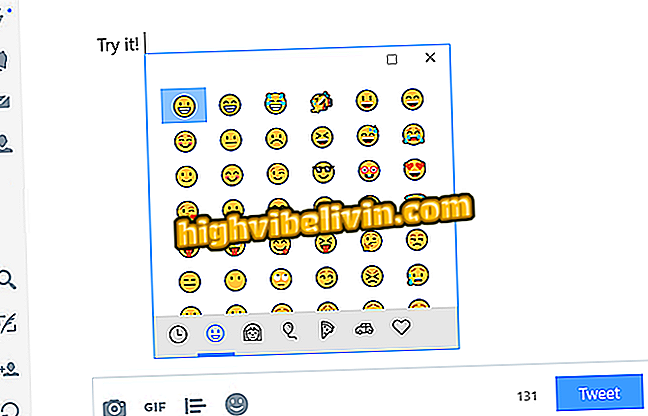McAfee Mobile Security로 스마트 폰을 백업하는 방법
McAfee Mobile Security 응용 프로그램을 사용하면 간단한 방법으로 휴대 전화의 데이터를 백업 할 수 있습니다. iPhone (iOS) 및 Android 스마트 폰에서 사용할 수있는이 도구는 개인 데이터를 저장하기위한 안전한 위치가 필요한 사람들에게 이상적입니다. 이렇게하면 무료 버전 사용자는 몇 단계 만 수행하여 연락처 백업을 수행 할 수 있습니다.
데이터는 McAfee 클라우드에서 안전하고 안전하며 McAfee Mobile Security를 사용하여 언제든지 사용자가 복원 할 수 있습니다. 아래의 자습서를 확인하고 응용 프로그램을 사용하는 방법에 대해 알아보십시오.

자습서에서는 McAfee Mobile Security 앱 백업 도구 사용 방법을 보여줍니다.
비밀 번호로 휴대 전화 응용 프로그램을 보호하는 방법
Android의 백업 절차
1 단계 : 응용 프로그램을 열고 "백업"옵션으로 이동하십시오. 그런 다음 '활성화'버튼을 터치하여 개인 데이터에 대한 앱 액세스 권한을 시작하십시오.

McAfee Mobile Security 백업 도구에 액세스하는 경로
2 단계. 백업 기능을 사용하려면 계정을 만들어야합니다. 그렇게하려면 이메일 주소를 입력하고 다음을 누릅니다. 그런 다음 "지금 가입"옵션을 누릅니다.

McAfee Mobile Security에서 새 계정을 만드는 시작 화면
3 단계. 이메일 주소를 다시 입력하고 암호를 설정하십시오. 계속하려면 "다음"을 누릅니다. 이 때 화면에 계정 생성을 확인하는 경고가 나타납니다. 그런 다음 백업 옵션에 액세스 할 수있는 PIN을 설정해야합니다. 표시된 위치에 새 암호를 두 번 입력하고 "다음"을 누릅니다.

McAfee Mobile Security 앱용 계정을 만들고 PIN 코드를 설정하는 작업
4 단계. 응용 프로그램 사용 화면에서 "Not now"옵션을 누르고 다음 창에서 "Activate"를 누릅니다.

McAfee Mobile Security 앱 백업 도구에 액세스하는 작업
단계 5. "백업"옵션을 터치하십시오. 다음 창에는 응용 프로그램에서 저장할 수있는 모든 항목이 표시됩니다. 탭을 두드리면 백업이 수행됩니다. 완료되면 절차가 수행되었다는 표시가 아래 이미지와 같이 화면에 나타납니다.

McAfee Mobile Security 응용 프로그램을 사용하여 전화를 백업하는 옵션
단계 6. 백업 화면으로 돌아가서 '복원'옵션을 터치하여 사용 가능한 데이터를 확인하여 무료 버전의 앱으로 모바일에서 재설정합니다.

McAfee Mobile Security 앱을 사용하여 휴대폰 백업을 복원하는 옵션
iPhone의 백업 절차
1 단계 : 응용 프로그램을 열고 "연락처 백업"옵션을 선택하십시오. 그런 다음 '주소록에 대한 액세스 허용'을 터치합니다.

iPhone 용 McAfee Mobile Security 백업 도구에 액세스하는 방법
2 단계. 휴대 전화 주소록에 앱 액세스를 허용해야합니다. 그렇게하려면 권한 화면에서 "확인"을 누릅니다. 다음 화면에서 "연락처 백업"으로 이동하여 업로드가 완료 될 때까지 기다립니다.

iPhone 앱 연락처 백업을위한 McAfee Mobile Security의 진행 상태를 나타내는 화면
단계 3. 백업은 저장된 연락처 수를 나타냅니다. 어느 시점에서 복원하려면 백업 옵션에 다시 액세스하여 '연락처 복원'을 터치하면됩니다.

iPhone 용 McAfee Mobile Security가 백업을 마쳤습니다.
힌트를 사용하여 휴대 전화의 중요한 데이터를 McAfee Mobile Security 클라우드에 저장하십시오.

Android 휴대 전화에서 바이러스를 제거하는 방법
Google Play 스토어에서 보류중인 다운로드는 무엇을 의미합니까? 포럼에서 질문하십시오.